페이오니아에 가입을 축하합니다
페이오니아에 로그인을 해 줍니다
페이오니아는 해외판매대금 수취를 위한 가상계좌입니다
해외판매를 한다면 아마존 이베이 위시 쇼피에서 판매된 결제대금을
나의 페이오니아계정으로 입금이 되도록 해서 출금을 하는 절차를 거칩니다
수수료는 1.2%입니다
결제대금서비스는 페이팔 페이오니아 핑퐁등이 있습니다
페이팔은 수수료가 3%입니다

이메일주소 비밀번호를 입력해줍니다

2단계 인증절차가 나옵니다
여기에서 turn on을 하는 경우는 핀코드가 발행됩니다
not now를 선택하면 됍니다


보안설정 질문이 나옵니다
기억하기 쉬운 숫자6개를 입력하시면 좋습니다


왼편의 항목들을 각각 눌러서 살펴봅니다
페이오니아에서 각각의 버튼을 클릭해봅니다
이제는 구글메일함에 들어가서
쇼피의 서브계정으로 로그인을 해줍니다
먼저 싱가포르계정으로 가서 my account에서 페이오니아로 대금결제가
될수 있도록 연동을 해줍니다
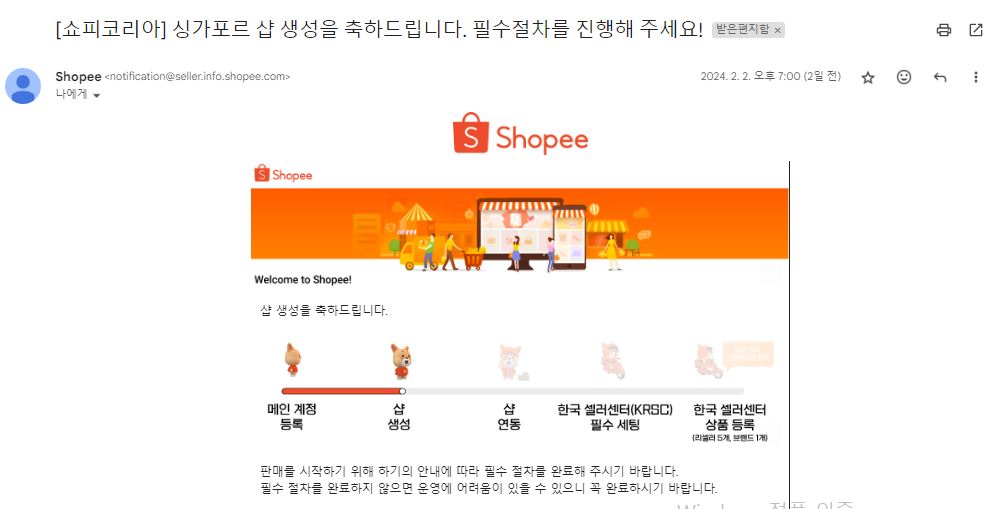

순차적으로 진행을 하면 됍니다
쇼피의 싱가포르계정과 페이오니아연동
한국 셀러센터에서 필수 세팅하기
상품등록하기

레지스터 로그인을 누르면 쇼피서버계정인 싱가포르로 로그인이
됍니다
여기에 들어가서 my account를 클릭해서 비밀번호 세팅을 해주면 됍니다




여기서 잠깐 연동을 어디에서 해야할까 혼란스러울 수 있습니다
그런데 메일로 들어가서 페이오니아와 연동을 한다고 생각하면 됍니다
한국셀러센터가 아닙니다
쇼피의 서브계정으로 로그인을 해야 my account를 찾을수 있습니다
그런 다음에 쇼피 한국셀러센터에 로그인을 해서 필수 세팅 부분을 선행해주기도 해야합니다

드디어 쇼피 페이오니아 연동이 완료되었습니다
쇼피에서 판매를 하고 페이오니아계정으로 인출이 가능합니다

완료의 과정까지 익숙하지않은 시스템이라서 천천히 순차적으로 따라한다면
오류없이 쇼피 페이오니아 연동을 완료할수 있을겁니다
이제 아마존판매나 쇼피판매를 위해서 뱅크스테이트먼트발급이나
계정연동을 해야합니다
오늘은 페이오니아와 쇼피 연동에 대해서 알아보겠습니다
쇼피또한 가입이 되었다면 쇼피의 서브계정으로 로그인을 해줍니다
마이 어카운트로 들어가서 해줍니다
여기에서 핀코드 비밀번호 쇼피로그인과 다른 비밀번호를 설정해줍니다
이 비밀번호를 페이오니아의 출금비밀번호가 됍니다
페이오니아에서 미 핀코드를 입력하면
쇼피서브계정에서 페이오니아가 활성화되는 것을 확인할 수 있습니다
페이오니아와 연결을 할건지 화면이 나옵니다
클릭을 하면 페이오니아와 쇼피연동을 위한 쇼피서브계정 로그인화면으로
이동이 됍니다